Ví dụ, chúng tôi đang ở trong thư mục "Người lao động" . Nếu nhân viên được nhóm theo lĩnh vực "Chi nhánh" , ![]() hủy nhóm .
hủy nhóm .
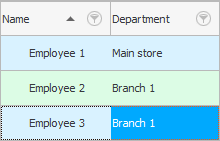
Cột "Họ và tên" đứng đầu tiên. Tuy nhiên, nếu bạn lấy tiêu đề bằng chuột, bạn có thể di chuyển tiêu đề đó đến bất kỳ nơi nào khác, ví dụ: đến cuối bảng sau trường "Chi nhánh" .
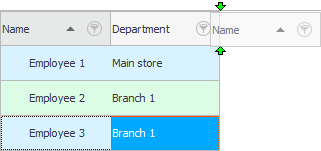
Bạn cần nhả cột đã di chuyển khi các mũi tên màu xanh lá cây chỉ cho bạn chính xác vị trí cột sẽ đứng.
![]() Cũng không cần thiết
Cũng không cần thiết ![]() có thể bị ẩn và những cột cần thiết tạm thời bị ẩn có thể được hiển thị.
có thể bị ẩn và những cột cần thiết tạm thời bị ẩn có thể được hiển thị.
Hãy hiển thị cột thứ ba để rõ ràng hơn "Chuyên môn hóa" .
Và bây giờ chúng ta hãy thử thực tế là cột có thể được di chuyển không chỉ sang một bên mà còn sang một cấp độ khác. Lấy lĩnh vực này "Họ và tên" và kéo nó với một chút dịch chuyển xuống để các mũi tên màu xanh lá cây cho chúng ta thấy rằng trường này sẽ là 'tầng thứ hai'.
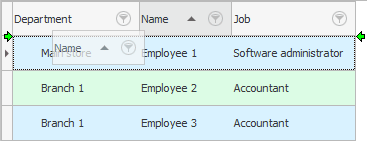
Bây giờ một dòng được hiển thị trong hai cấp độ. Điều này rất tiện lợi trong trường hợp có nhiều trường trong một bảng, đồng thời bạn không thể ẩn một số trường vì bạn chủ động sử dụng tất cả chúng. Hoặc bạn có một đường chéo màn hình nhỏ, nhưng bạn muốn xem nhiều thông tin.
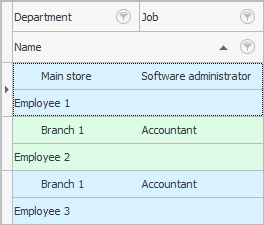
![]() Một cách dễ dàng khác để vừa với nhiều cột hơn trên màn hình nhỏ là thay đổi độ rộng của cột .
Một cách dễ dàng khác để vừa với nhiều cột hơn trên màn hình nhỏ là thay đổi độ rộng của cột .
![]() Các cột có thể tự kéo dài theo chiều rộng của bảng.
Các cột có thể tự kéo dài theo chiều rộng của bảng.
![]() Tìm hiểu cách bạn có thể cố định các cột quan trọng nhất để tất cả các cột khác tiếp tục cuộn.
Tìm hiểu cách bạn có thể cố định các cột quan trọng nhất để tất cả các cột khác tiếp tục cuộn.
Xem bên dưới để biết các chủ đề hữu ích khác:
![]()
Hệ thống kế toán chung
2010 - 2024